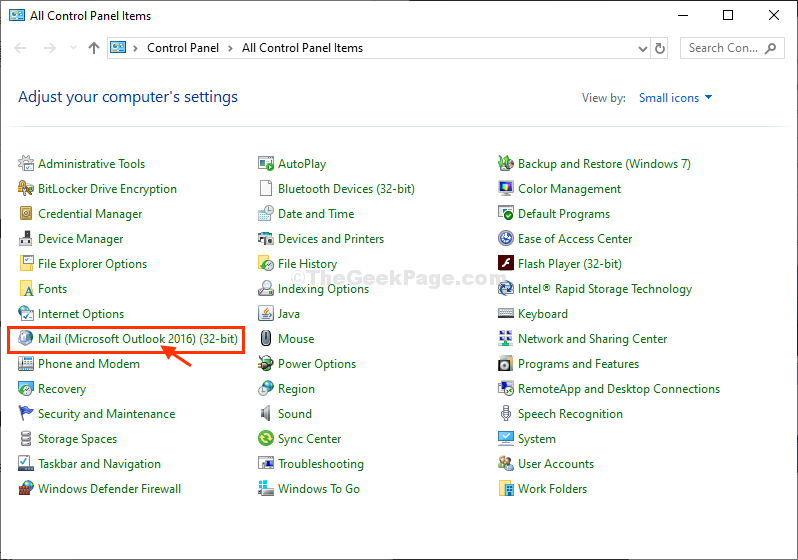Hai meno di un mese per farlo.
- Microsoft invierà l'aggiornamento di Windows 10 22H2 sul tuo PC
- Aggiorna all'ultima versione di Windows 10 per proteggere il tuo sistema
- Puoi anche verificare se il tuo PC è idoneo per Windows 11

Se il tuo sistema esegue Windows 10 versione 21H2, abbiamo delle brutte notizie per te. Microsoft ha rilasciato un promemoria sulla fine del servizio per questa versione e accadrà molto presto. Più precisamente, il 13 giugno, tra meno di un mese.
La versione Windows 10 21H2, rilasciata più di un anno e mezzo fa, non riceverà più aggiornamenti di qualità o aggiornamenti di sicurezza critici, come quelli del Patch martedì regolare. Ciò significa che il tuo sistema sarà molto più sensibile ai bug, virus o attacchi di malware.
Dopo il 13 giugno, Microsoft inizierà a inviare aggiornamenti sul tuo sistema Windows 10 21H2. Questi aggiornamenti manterranno il tuo sistema sotto controllo, fornendo tutti gli aggiornamenti critici e di sicurezza di cui il tuo sistema ha bisogno.
Il 13 giugno 2023, le edizioni Home, Pro, Pro Education e Pro for Workstations di
Windows 10, versione 21H2 raggiungerà la fine della manutenzione. Il prossimo aggiornamento della sicurezza di giugno 2023, che verrà rilasciato il 13 giugno 2023, sarà l'ultimo aggiornamento disponibile per queste versioni. Dopo questa data, i dispositivi che eseguono queste versioni non riceveranno più aggiornamenti mensili di sicurezza e anteprima contenenti protezioni dalle più recenti minacce alla sicurezza. Microsoft
Anche il colosso tecnologico di Redmond consiglia dovresti aggiornare i tuoi dispositivi a Windows 11, soprattutto se sono ammissibili e soddisfano i requisiti per farlo.
Se non vuoi fare il grande passo dell'aggiornamento a Windows 11, assicurati di aggiornare all'ultima versione di Windows 10 per tutti i motivi che abbiamo menzionato in precedenza.
Ecco come aggiornare il tuo sistema a Windows 10 22H2
- Digitare Impostazioni nella barra di ricerca
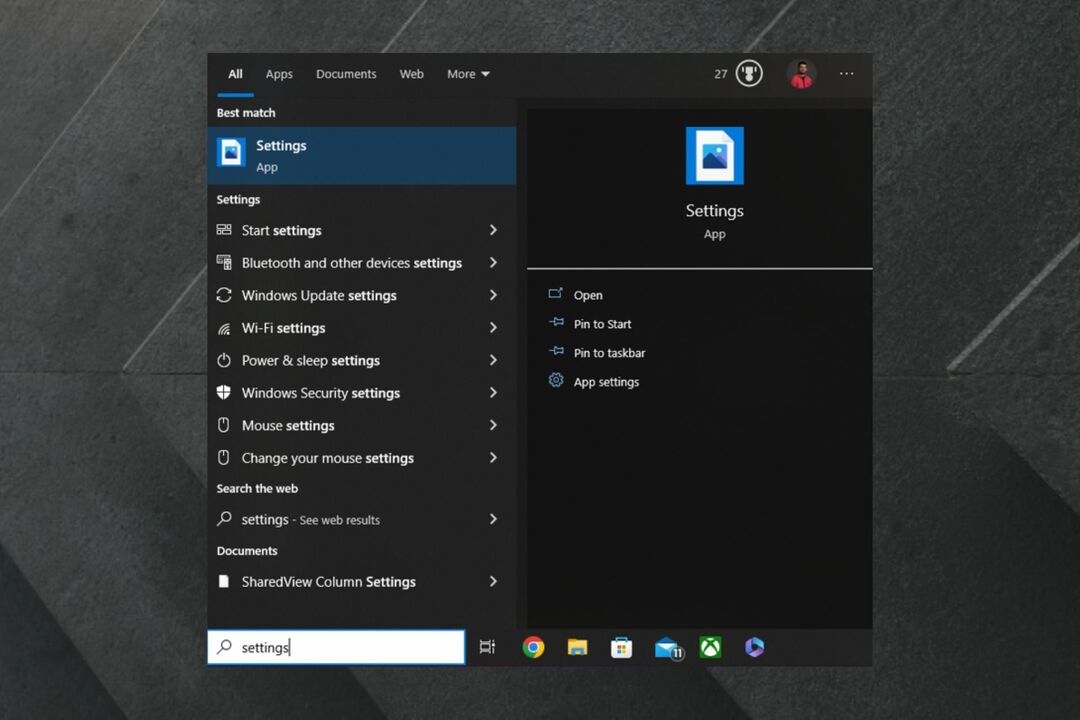
- Clicca sul Impostazioni app
- Una volta che sei lì, seleziona Aggiornamento e sicurezza
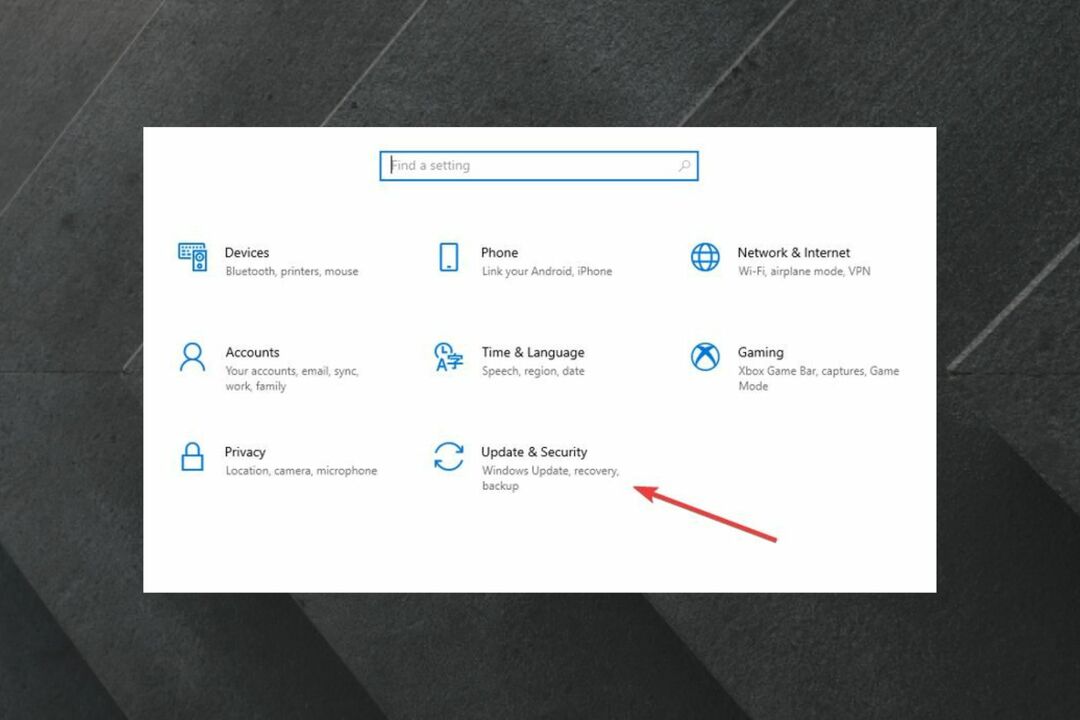
- Seleziona Controlla aggiornamenti per vedere se sono disponibili aggiornamenti per il tuo sistema
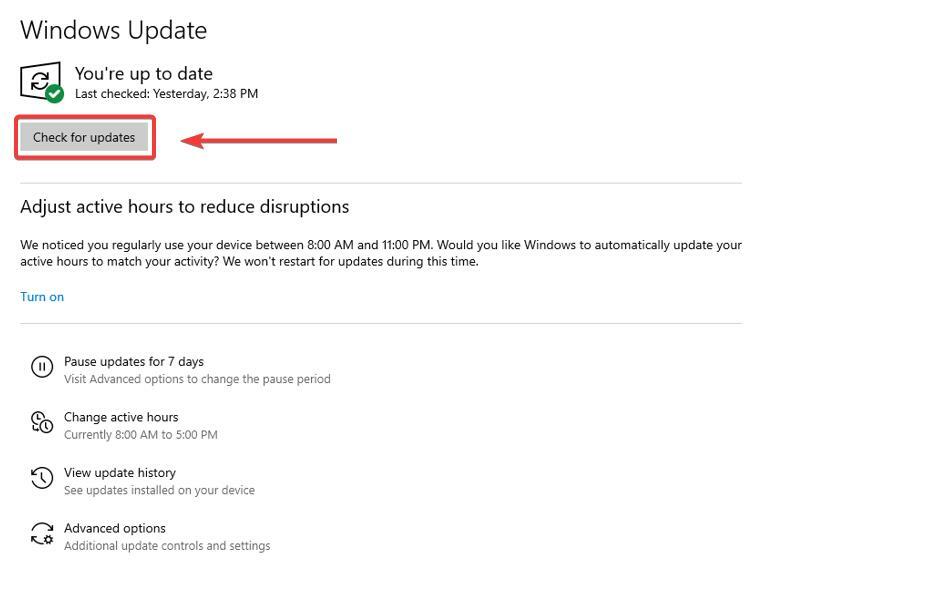
- Se ce ne sono, Windows li scaricherà automaticamente e potrai selezionare un orario per installarli
Facoltativamente, puoi anche verificare se il tuo sistema è idoneo per Windows 11, come nell'immagine qui sotto.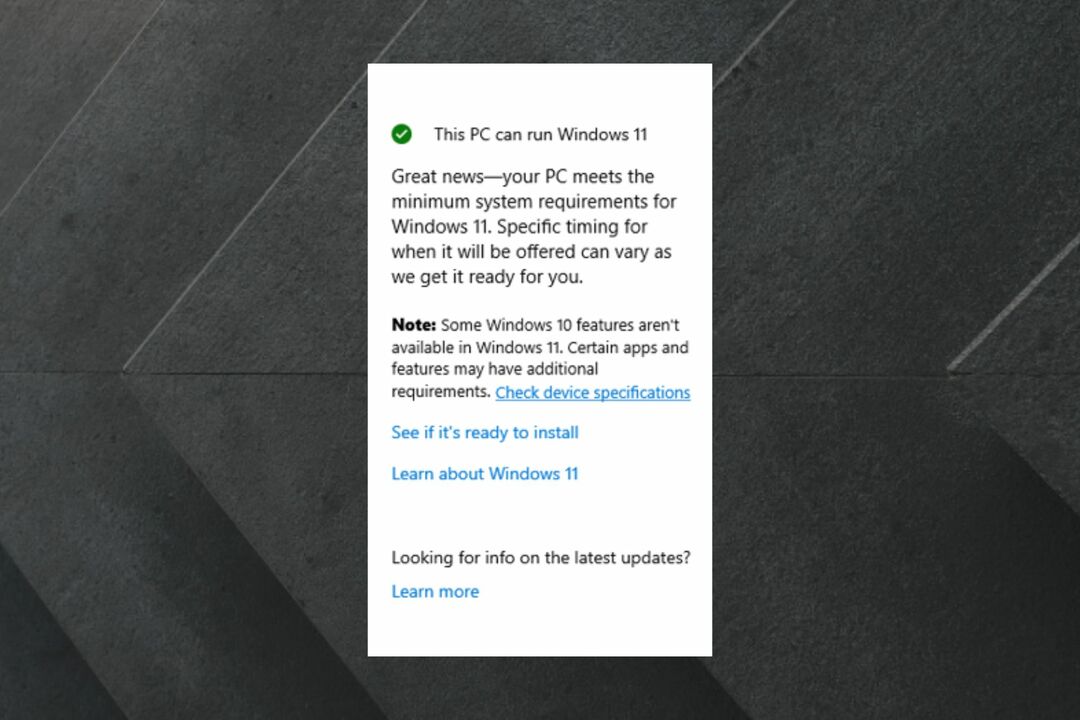
Come puoi vedere, questo messaggio apparirà automaticamente nella stessa finestra in cui controlli gli aggiornamenti. Se il tuo computer è idoneo, hai più opzioni. Puoi controllare le specifiche del dispositivo e puoi anche vedere se Windows 11 è pronto per te.
Detto questo, Windows 10 21H2 che raggiunge EOS non è ancora un grosso problema. Windows 10 22H2 ha ancora più di 2 anni prima che raggiunga EOS, quindi non hai fretta di aggiornare a Windows 11, se non ne hai voglia.
Ma è sempre bello sapere di avere delle opzioni. E Windows 11 sembra essere abbastanza buono finora, quindi perche no?
Cosa ne pensi? Aggiornerai Windows 10? O eseguire l'aggiornamento a Windows 11? Fateci sapere nei commenti.